
Folder Protect(文件夹保护工具)
v2.0.6大小:4.53 MB 更新:2023/03/22
类别:加密工具系统:WinXP, Win7, Win8, Win10, WinAll
分类分类

大小:4.53 MB 更新:2023/03/22
类别:加密工具系统:WinXP, Win7, Win8, Win10, WinAll
Folder Protect是一款简单易用的文件夹保护工具,软件能够支持计算机中的文件、文件夹、启动器、磁盘进行加密/隐藏/伪装,从而能够有效的保护您的各类文件的安全,而且其具备了简单的管理界面,用户可以快速添加或移除要保护的文件夹,使用起来非常的方便,另外,其具备了完善的保护机制,用户需要通过密码才能正常执行的访问、删除等操作,并具备了先进的加密技术,从理论上来说无法,为用户提供完善的加密方案,有需要的用户赶紧下载吧!

借助这种简单易用的软件解决方案,您可以轻松保护,隐藏,删除校样,编写校样并阻止对数据的访问。
Folder Protect为文件,文件夹,驱动器,掩码和程序提供的安全解决方案。强烈建议在与多个用户共享计算机时使用此类工具,因为它有助于保护您的信息隐私。
程序初始化时,您需要设置每次要访问“文件夹保护”时使用的密码。
该应用程序包含在一个专业的界面中,您可以使用文件浏览器或“拖放”功能将项目导入文件列表。可以同时保护多个条目。
文件队列显示每个项目的位置,类型和权限。在编辑权限时,Folder Protect允许您阻止用户访问,删除,查看和写入数据。
该程序的几个配置设置也可用。例如,您可以启用隐藏模式并设置用于切换密钥组合的密钥组合,禁用主密码,在用户定义的时间间隔后激活自动保护,以及更改主密钥。
该程序具有良好的响应时间,立即对所选项目应用安全更改,并包括用户文档。我们在评估期间没有遇到任何问题,因为文件夹保护工作顺利,没有弹出错误对话框。最重要的是,文件夹保护可以帮助任何想要保护敏感数据的用户。
对目录应用密码保护以保护包含文件,设置键盘快捷方式,加扰文件名和加密文件内容。
rotect Folder是一个高级软件应用程序,使您可以在受密码保护的目录中保护您的个人文件安全。它包含一个向导,指导您的每一步,因此任何人都可以轻松处理。
设置和界面
安装此工具只需要很少的时间和精力。但是,您可能必须重新启动计算机才能完成设置。它在发布时集成到系统托盘中,以便快速访问其选项,同时保持非侵入性并使您能够继续正常的PC活动。
就接口而言,Protect Folder选择了一个用户友好的窗口,其布局整齐,可以保护任意数量的文件夹。
保护目录并分配热键
该向导允许您指定磁盘上的目录名称和路径,通过考虑工具建议的强度指示器来设置和确认密码,并指定键盘快捷方式以快速访问文件夹内容并保护它们。
如果你改变主意,可以从列表中删除任何目录。此外,您可以更改密码,修改自动锁定前的默认空闲时间,隐藏系统托盘图标,导出和导入安全文件夹,以及加密文件名和加密受保护目录中的文件内容。
评价和结论
我们的测试中没有遇到任何稳定性问题,这要归功于程序没有冻结,崩溃或显示错误对话框。它在系统资源使用上留下了很小的空间,在少量的CPU和RAM上运行。
最重要的是,Protect Folder捆绑了全面的选项,这些选项足够易于使用,即使是那些对安全实用程序不太熟悉的人也可以使用。但是,最近没有更新。
1、在本站下载并解压软件,双击安装程序进入如下的安装向导。
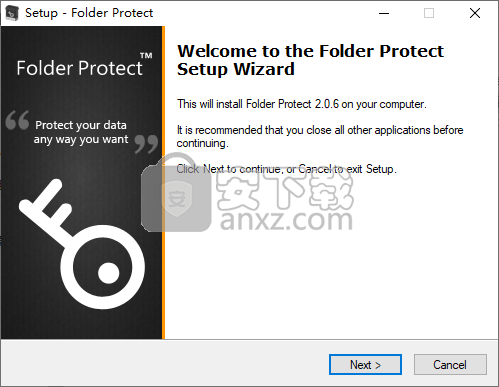
2、阅读软件许可协议,点击【next】同意并进入下一步。
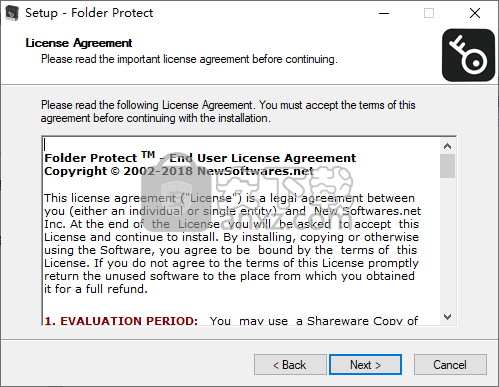
3、选择安装位置,用户可以选择默认的安装目录,也可以点击【browse】按钮自定义。
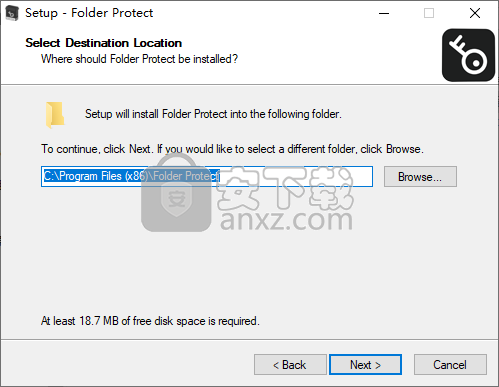
4、选择开始菜单文件夹,选择默认的Folder Protect即可。

5、准备安装,点击【install】按钮即可开始进行安装。

6、安装完成后,点击【finish】结束Folder Protect的安装。
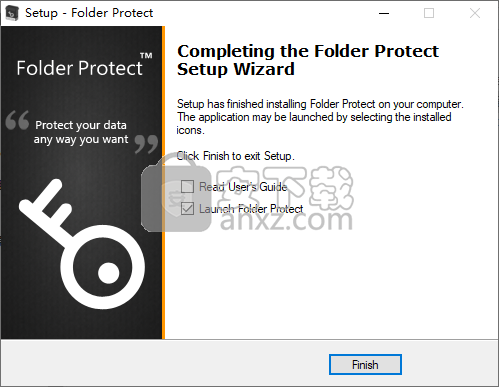
7、运行软件,进入如下的界面,点击【register】按钮,进入注册界面。

8、运行注册机程序,然后点击【keygen】按钮生成注册码与激活码。
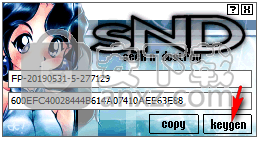
9、然后将注册机上生成的注册码与激活码复制到软件的激活界面,点击【submit】按钮激活。

10、弹出如下的注册成功的提示,然后重启软件即可进行使用。
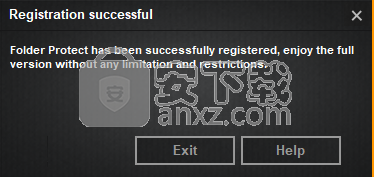
文件夹保护是安全产品领域的一个独特之处,因为它带来了一个全新但有价值的“使用中数据”保护概念,即数据保持工作状态,但完全不受重命名或被删除或修改。它为您提供自定义安全性,以便您选择如何保护数据以及要为特定文件或文件夹分配的访问权限。
使用计算机上安装的文件夹保护功能,您可以非常轻松地保护文件免受未经授权的访问;隐藏,删除和/或写保护。例如,您可以保护所有文件,文件夹,驱动器,分区,磁盘,已安装的程序甚至系统范围的扩展类型(掩码); avi,gif,jpeg,bmp,mp3,wmv,mpeg,doc等等。
大多数文件和文件夹都受密码保护,但如果您可以保护包含多个文件和文件夹的驱动器而不是保护单个文件,那么它有多棒?想象一下,只需点击一下鼠标,即可保护所有重要文件,家庭照片,视频,办公文档,税务记录,银行信息等。
使用“文件夹保护”锁定和密码保护驱动器,使其无法访问,以便任何人都无法查看,检查,编辑,复制,移动或删除数据。按照这些简单且自我解释的步骤使用Folder Protect锁定驱动器:
•运行程序以设置并确认密码。确保设置一个易于记忆但很难猜到的强密码。
出于安全原因,不允许使用小于4或大于64个字符的密码
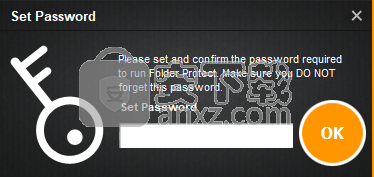
•单击“确定”时,将出现“文件夹保护”的“向导”屏幕,显示两个步骤:
第1步:如何保护?
第2步:保护什么?
•这两个步骤都是不言自明的。如何保护步骤询问您如何保护您的文件和文件夹,它为您提供了四种不同的保护方法,您可以根据自己的需要和可行性进行选择。您可以选择无访问权限,无可见,无删除或无写入,以使您的数据分别完全不可访问,隐藏,删除证明或写入证明。保护内容步骤允许您保护文件,文件夹,驱动器,掩码或程序。

要使用“文件夹保护”保护驱动器,您需要应用“无访问”保护级别,默认情况下会选择该级别。
•单击“驱动器”选项卡,“文件夹保护”将显示包含所有驱动器的驱动器树,以便您可以选择要保护的驱动器。
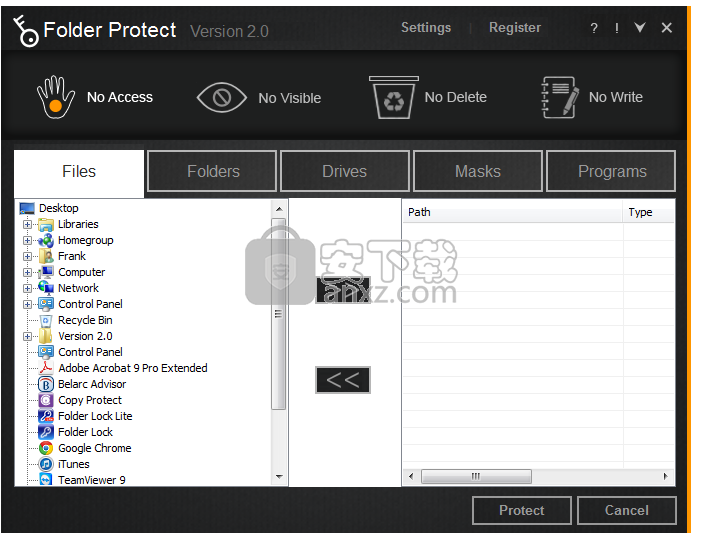
选择驱动器并使用“添加”按钮将它们添加到锁定列表中。 还支持拖放。
•完成选择后,单击“保护”。
•点击“保护”后,您将能够看到受保护项目的列表,从中您可以轻松管理受保护的项目。

密码保护程序和其他应用程序是一个重要问题,特别是如果您的家人,朋友,同事等其他用户可以访问您的计算系统。这是一个真实的生活场景,可以在家庭,宿舍甚至企业中看到。如果您不希望任何人未经您的许可(密码)使用它们,您可以使用密码保护程序和应用程序。
Folder Protect是一款易于使用且易于理解的安全应用程序,可保护计算机上的文件,文件夹,驱动器和已安装的程序。它的设计使其满足您的日常需求。它使您可以完全自由地为受保护的项目自定义安全级别和访问权限。它的保护甚至可以在安全模式下工作,确保对数据的最大保护。
您不仅可以拒绝访问受保护的项目,还可以使它们不可见,写保护以及根据您的自定义设置阻止删除。您可以使用“文件夹保护”保护对您喜爱的程序和软件的访问权限。
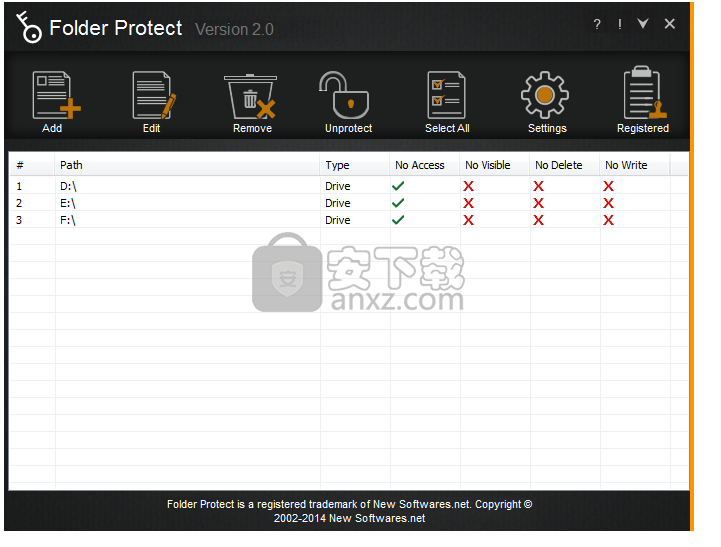
BestCrypt 加密工具23.03 MBv9.03 英文版
详情河南互诚通 加密工具42.9 MBv5.0.0.2
详情gilisoft usb encryption 11(U盘加密软件) 加密工具9.50 MBv11.0.0 中文
详情文件夹加密精灵 4.2 加密工具0.63 MB
详情加密金刚锁 7.8 单文件注册版 加密工具5.00 MB
详情Granite Portable(U盘文件加密工具) 加密工具3.62 MBv2.0.0.0 免费版
详情Abelssoft CryptBox 2020 加密工具7.65 MBv8.1
详情ProfPDF Protection Manager V1.5 绿色汉化版 加密工具1.36 MB
详情Mcryption(文件加密软件) 加密工具9.93 MBv0.2 免费版
详情QXS云盾网络验证系统 加密工具7.09 MBv2.3 免费版
详情Coolmuster PDF(密码删除与工具) 加密工具21.22 MBv2.1.10
详情LockXLS(XLS文件加密软件) 加密工具18.5 MBv7.0.2 免费版
详情宵鹞U盘文件夹加密助手 V2.3 加密工具4.00 MB
详情dwgguard(CAD图纸加密插件) 加密工具2.93 MBv0.0.1
详情Password Tech(密码生成器) 加密工具2.12 MBv3.1.0.0 绿色版
详情文件稻草人 V1.0.0 加密工具1.38 MB
详情APK加密大师 加密工具12.7 MBv3.0 官方版
详情any pfd password recover 加密工具13.7 MBv9.9.8
详情光盘加密大师 加密工具1.24 MBv5.0 绿色版
详情U盘视频绑定加密工具 加密工具0.92 MBv10.0 官方版
详情河南互诚通 加密工具42.9 MBv5.0.0.2
详情文件夹加密软件免费版 加密工具0.73 MBv5.34中文绿色版
详情便携式文件夹加密器 加密工具1.10 MBv6.38 注册版
详情U盘防拷贝系统 加密工具5.00 MB
详情小楼rar工具 加密工具0.76 MBv3.2 绿色
详情密齿私人文件柜 加密工具16.2 MBv1.0.1025.803 官方版
详情AfterCodecs中文汉化版 加密工具10.1 MB1.3.4 中文版
详情PC微信加密图片解密工具 加密工具0.01 MBv2020.06.02 免费版
详情顶级加密软件 PGP Desktop 9.9.0 中文注册版 加密工具40.00 MB
详情WD Security(西数移动硬盘加密软件) 加密工具14.6 MBv2.0.0.48 官方版
详情凯撒密码加解密工具 加密工具1.00 MB
详情Windows文件夹加密器 2009 Build 081217 加密工具2.00 MB
详情文件夹加密隐藏王 4.0 绿色版 加密工具1.21 MB
详情目录加密隐藏 Wise Folder Hider Pro 加密工具3.19 MBv4.3.4.193 中文专业版
详情dwgguard(CAD图纸加密插件) 加密工具2.93 MBv0.0.1
详情Virbox Protector加壳工具 加密工具10.1 MBv1.0.3.4646 中文版
详情GiliSoft USB Lock(USB接口加密软件) 加密工具5.63 MBv8.8.0 中文
详情autosign签名工具下载(附使用方法) 加密工具0.22 MBv1.1.23 官方免费版
详情Folder Protect(文件夹保护工具) 加密工具4.53 MBv2.0.6
详情Easy File Locker(文件保护工具) 加密工具0.91 MBv1.4 中文
详情BMP图片魔法师 2.93 注册版 加密工具3.00 MB
详情宏杰文件夹加密 加密工具5.29 MBv6.3.2.8
详情BestCrypt 加密工具23.03 MBv9.03 英文版
详情私人保险箱 V5.92 注册版 加密工具3.00 MB
详情文件夹加密隐藏王 4.0 绿色版 加密工具1.21 MB
详情顶级加密软件 PGP Desktop 9.9.0 中文注册版 加密工具40.00 MB
详情E-钻文件夹加密大师 V6.80 加密工具6.00 MB
详情Wkh文件加密器 V4.5 绿色完美 加密工具0.65 MB
详情狡兔三窟加密器 2.11 加密工具1.25 MB
详情SDisk个人密盘 绿色版 加密工具1.58 MB
详情


























